Paghiusa sa Shopify
Instruksyon
Giunsa ang pag-install sa ConveyThis sa Shopify?
Lakang #1 - Adto sa Apps
Adto sa imong Shopify control panel ug i-klik ang "Apps" sa wala nga side menu.
Pagkahuman i-klik ang "Bisita ang Shopify App Store".
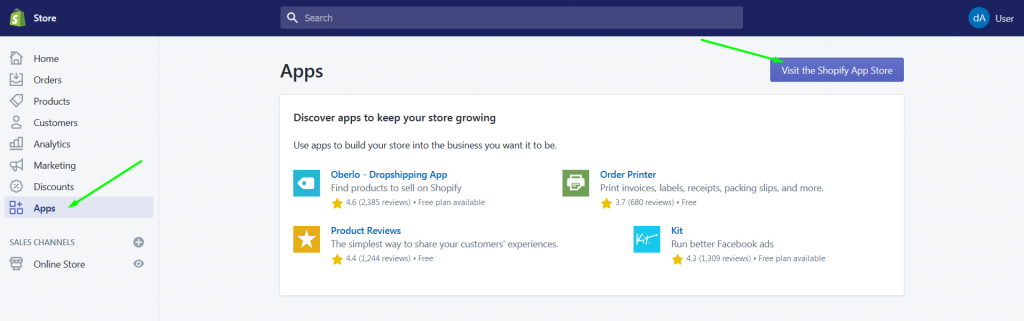
Lakang #2 - Pangitaa ang ConveyThis
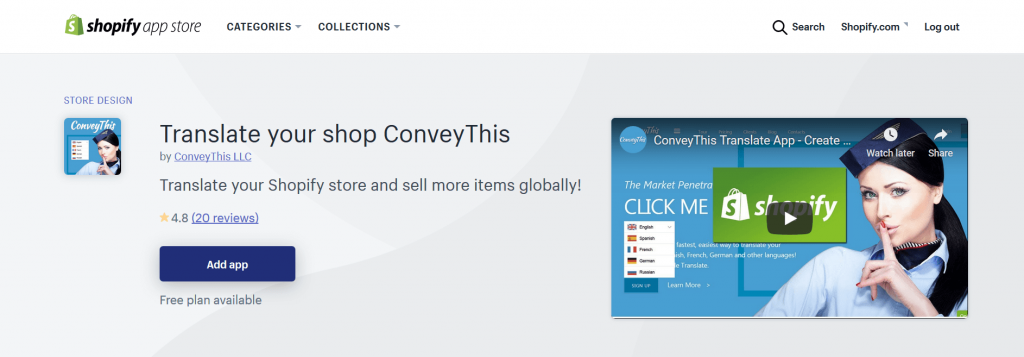
Lakang #3 - Adto sa Settings
Human ma-install ang ConveyThis app, idirekta ka sa dashboard sa gumagamit sa sulod sa imong conveythis.com account.
Ablihi ang "Domains" nga panid, ug i-press ang "Settings" button

Lakang #4 - Kopyaha ang Key sa API
Karon naa ka sa panguna nga panid sa pag-configure. Paghimo og yano nga inisyal nga mga setting.
Pilia ang imong gigikanan nga pinulongan, target nga pinulongan ug i-klik ang "Save Configuration".

Lakang #5 - I-save ug I-refresh
Mao na. Palihug bisitaha ang imong website, i-refresh ang panid ug ang buton sa pinulongan makita didto.
Congratulations, karon makasugod ka sa paghubad sa imong website.
*Kung gusto nimo ipasibo ang buton o pamilyar sa dugang nga mga setting, palihug balik sa panguna nga panid sa pag-configure (uban ang mga setting sa lengguwahe) ug i-klik ang "Ipakita ang daghang mga kapilian".
*Aron mahubad ang panid sa pag-checkout, palihug ipadayon dinhi .
Instruksyon
Unsaon Paghubad sa Shopify Checkout Page?
Lakang #1
Una, kinahanglan kang moadto sa imong Online Store > Mga Tema > Pag-edit sa mga pinulongan.

Lakang #2
Dayon pilia ang pinulongan nga gusto nimong hubaron:

Lakang #3
Sunda ang ubos nga mga lakang alang sa tanan nimong target nga mga pinulongan:
Kung makita nimo ang imong target nga lengguwahe sa lista, wala’y kinahanglan nga aksyon.
Kung dili, ipadayon ang Ubang mga pinulongan… ug pilia ang imong target nga pinulongan.

Lakang #4
Adto sa Checkout & system tab ug privide ang imong custome transtation alang sa pinili nga pinulongan.

Lakang #5
Sa katapusan, pilia pagbalik ang imong orihinal nga pinulongan.

Lakang #6 - I-save ug I-refresh
Mao na. Palihug bisitaha ang imong website, i-refresh ang panid ug ang shopify checkout page mahubad usab.
Ang imong tindahan sa Shopify kinahanglan nga hingpit nga mahubad karon.